
안녕하세요. 이번 글은 바이낸스 쓰는법에 대해 소개하려고 합니다. 우선 바이낸스 사용을 하기 위해서는 반드시 국내 코인 거래소의 가입 및 이용이 필요합니다. ( 다른 이용 방법을 살펴보셔도 이 부분은 모두 동일하니 참고하시기 바랍니다. )
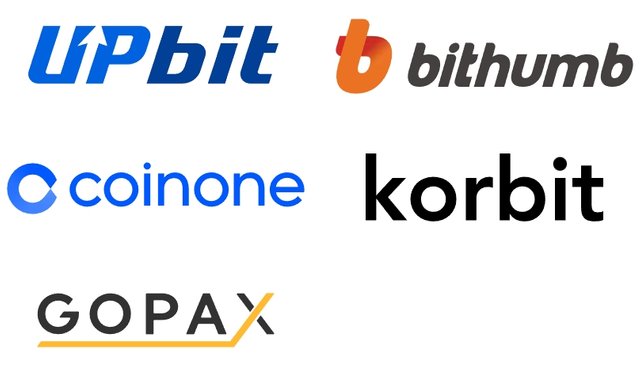
현재 국내 코인 거래소는 대표적으로 업비트, 빗썸이 있으며 그 외에도 코인원, 코빗, 고팍스 등이 있습니다. 이 중에서도 업비트가 가장 많은 사랑을 받고 있는데요.
원활한 코인 및 원화 입출금, 많은 이용자와 거래량 등이 주로 업비트를 사용하는 이유로 꼽힙니다. 현재 업비트는 구글 플레이스토어(안드로이드), 앱스토어를 통해 가입이 가능합니다.
또한 이후 소개할 바이낸스 사용법에서도 KYC라는 인증 과정을 거치기 위해서는 스마트폰이 필수적이므로 처음부터 스마트폰을 통해 따라오는 것 역시 좋은 방법입니다. (사실상 핸드폰으로 시작하는 것을 권해드립니다.)

우선 업비트를 기준으로 소개해 보겠습니다. 바이낸스 이용을 위해서는 바이낸스에 잔고가 있어야겠죠? 이를 위해서 국내 거래소 가입이 필요한 것인데요.
1차적으로 국내 코인 거래소 가입 후 해당 거래소에 원화를 입금한 뒤, 그 돈으로 코인을 매수하여 바이낸스로 전송해야 합니다. 그래서 국내 코인 거래소 가입이 필요한 것이죠.
만약 국내 거래소 가입을 마쳤다면, 이제 바이낸스 이용을 위해 바이낸스 회원 가입을 진행해야 합니다.
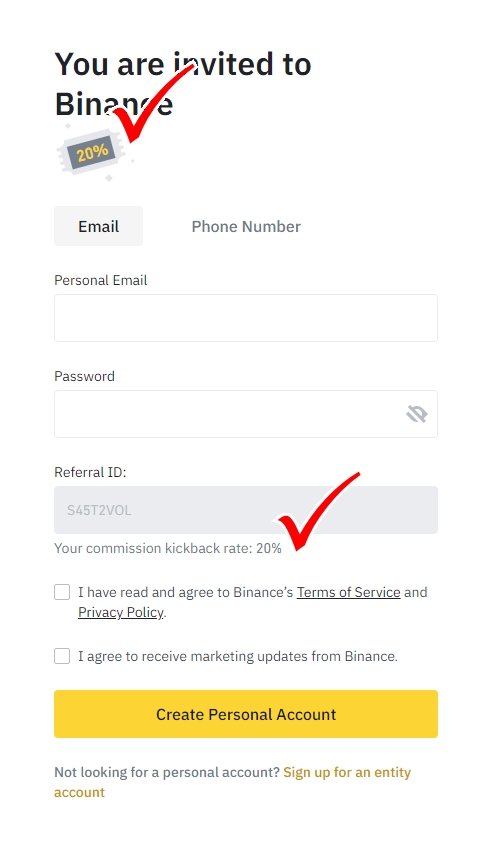
▼ 바이낸스 가입 링크
https://accounts.binance.me/en/register?ref=S45T2VOL
바이낸스는 상단 링크를 통해 가입할 수 있으며 20% 할인 여부를 꼭 확인해 보세요. 현물 20%, 퓨쳐스 10% 수수료 할인을 받을 수 있으며 가입 후에는 바꿀 수 없습니다.
혹은 셀퍼럴이라는 방법을 하는 방법도 있지만 KYC ( 여권, 신분증, 운전면허증을 이용한 본인인증)을 2회 해야하며 적발 시 패널티가 주어지는 만큼 잘 고려하여 선택하시면 되겠습니다. ( 이 방법은 댓글에 기재해두겠습니다. )
바이낸스 가입 자체는 이메일 인증과 비밀번호, 이 2가지만 있으면 아주 간단하게 끝낼 수 있습니다. 다만 역시 문제는 트래블룰이 퍼지면서 이제는 KYC가 무조건 강제되기에 바이낸스 가입 이후의 과정이 중요합니다.
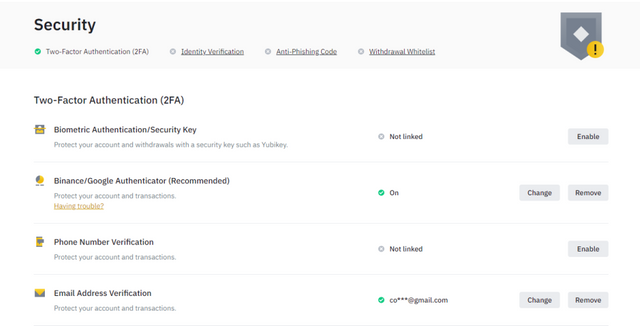
가입 후 내 정보(프로필 버튼을클릭)하면 Security 메뉴가 나오는데요. 해당 메뉴에 진입하면 다음과 같은 화면을 확인할 수 있습니다.
우선 Binance/Google Authenticator 란을 클릭해 인증을 해야 합니다. (구글 OTP를 사용하여 진행하는 것을 권해드립니다. )
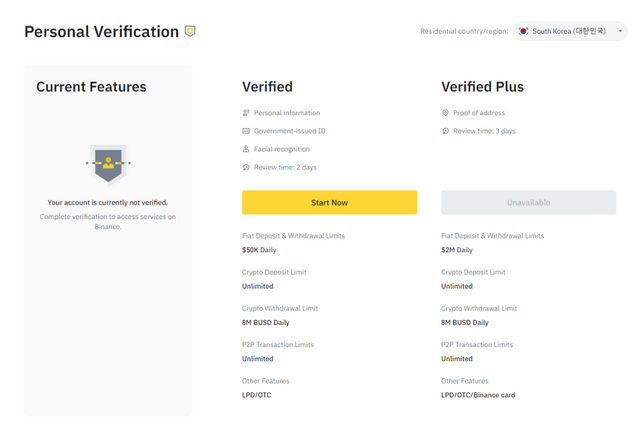
그 다음 한국인이 바이낸스 사용을 위해 꼭 필요한 Identification 메뉴입니다. 즉, 신원인증이죠. 환차익 거래 같은 불법 행위를 막기 위해서 대부분의 해외 거래소 사용시에는 해당 메뉴를 꼭 이용해야 합니다.
이 부분은 바이낸스가 꼭 아니더라도 대부분의 해외 거래소 이용 시 비슷한 절차를 똑같이 진행해야 하니 이 방법은 기억해두시는 것이 좋-습니다.
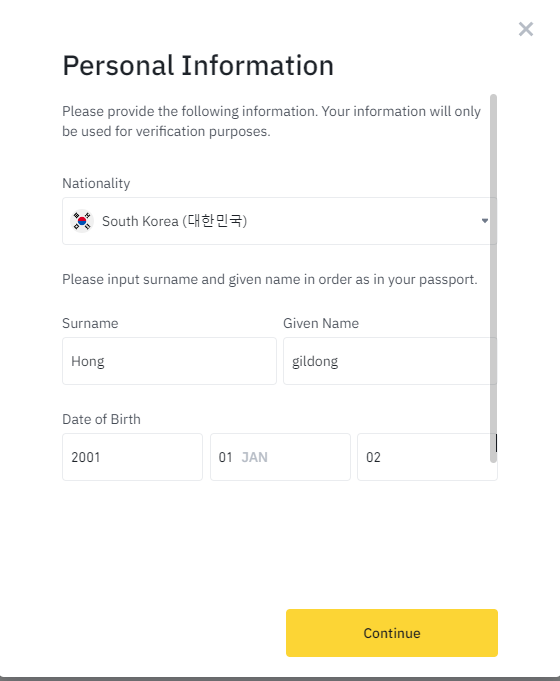
'Start Now' 버튼을 클릭하면 다음과 같은 화면이 나옵니다. 나라, 이름, 생년월일을 입력하는데요.
이때 유의할 점은 반드시 국내거래소(업비트)와 동일한 이름과 생년월일로 기재해야 입출금에 문제가 없습니다. 또한 영문 이름을 작성해야 하는데 여권 기준 동일하게 일치하도록 세팅해주시는 것이 좋습니다.
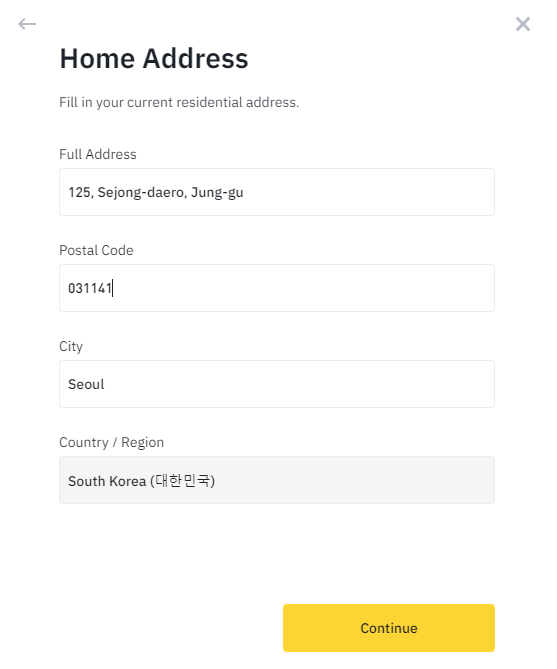
이후에는 영문 주소를 작성해야 합니다. 만약 영문 주소를 잘 모르시는 분은 아래 우체국에서 검색이 가능하니 참고하여 작성하시면 편리하게 진행하실 수 있습니다. :)
https://www.epost.go.kr/search.RetrieveNewAddressNewZipCdList.comm
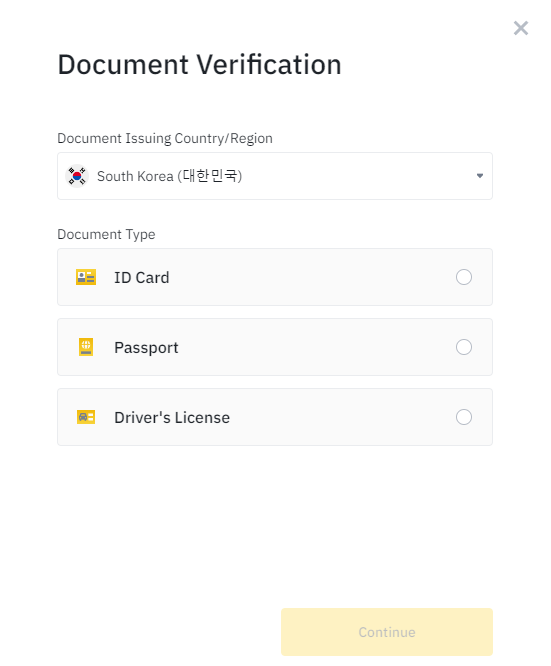
이제 거의 다 진행되었습니다. 첫번째부터 신분증, 여권, 운전면허증을 통한 인증이 이뤄져야 합니다. 원하는 인증 수단을 클릭하신 후 진행하면 되는데요. 여기서부터 컴퓨터의 경우 제약이 생깁니다.
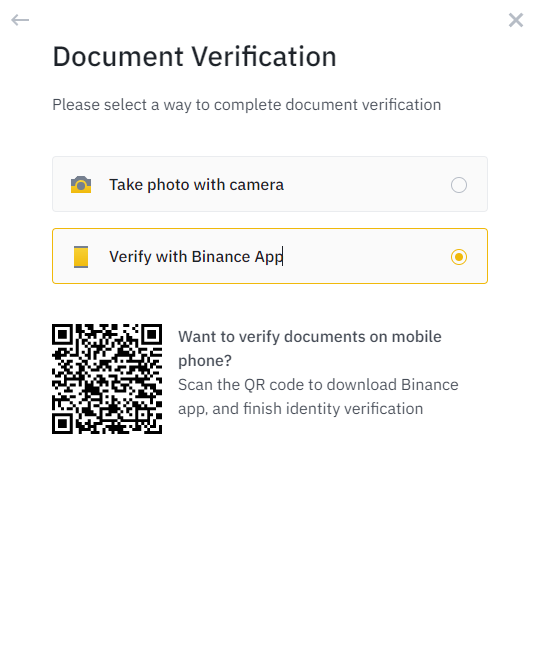
신분증이나 여권, 운전면허증 사진을 찍어야 하는데 노트북이 아닌 이상 카메라가 달린 경우가 적으며, 노트북이 달려도 상당히 번거로운 부분입니다. 따라서 바이낸스 앱을 이용하면 간편하게 진행할 수 있습니다. 이후 핸드폰 카메라를 이용한 얼굴 인증까지 마치면 모든 거래 준비가 끝났습니다! :)
이후 보통 수 시간정도가 지나면 인증이 완료되어 바이낸스 가입을 마칠 수 있습니다.

이후 바이낸스 거래소 사용을 위해서는 국내 거래소에서 구입한 코인을 전송해야 합니다. 처음 서두에 올려드렸던 이 이미지, 기억 하시나요?
국내 거래소에 돈을 입금하여 그 돈으로 코인을 구입 후, 해당 코인을 바이낸스로 전송하면 바이낸스에서 다시 판매하여 USDT나 BUSD 등으로 전환 후 거래가 가능합니다.
다시 현금화 하고 싶을때는 그 역순으로 진행할 수 있겠죠?
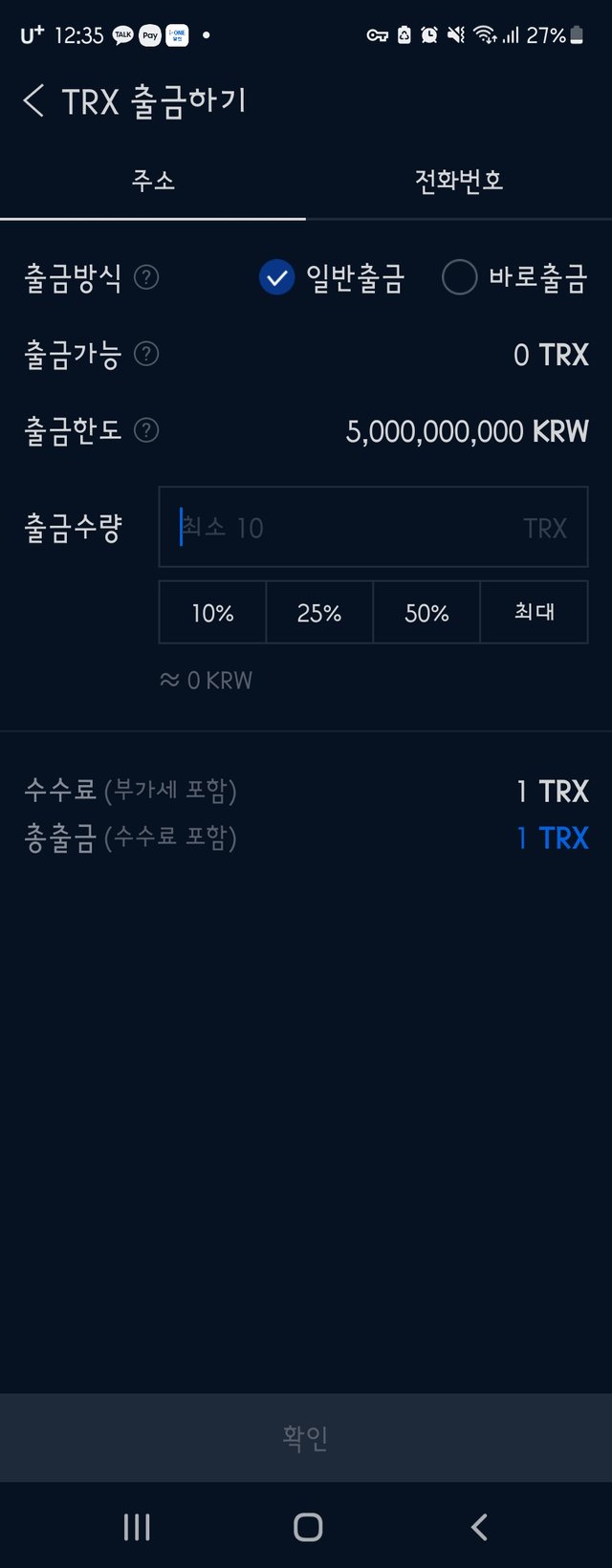
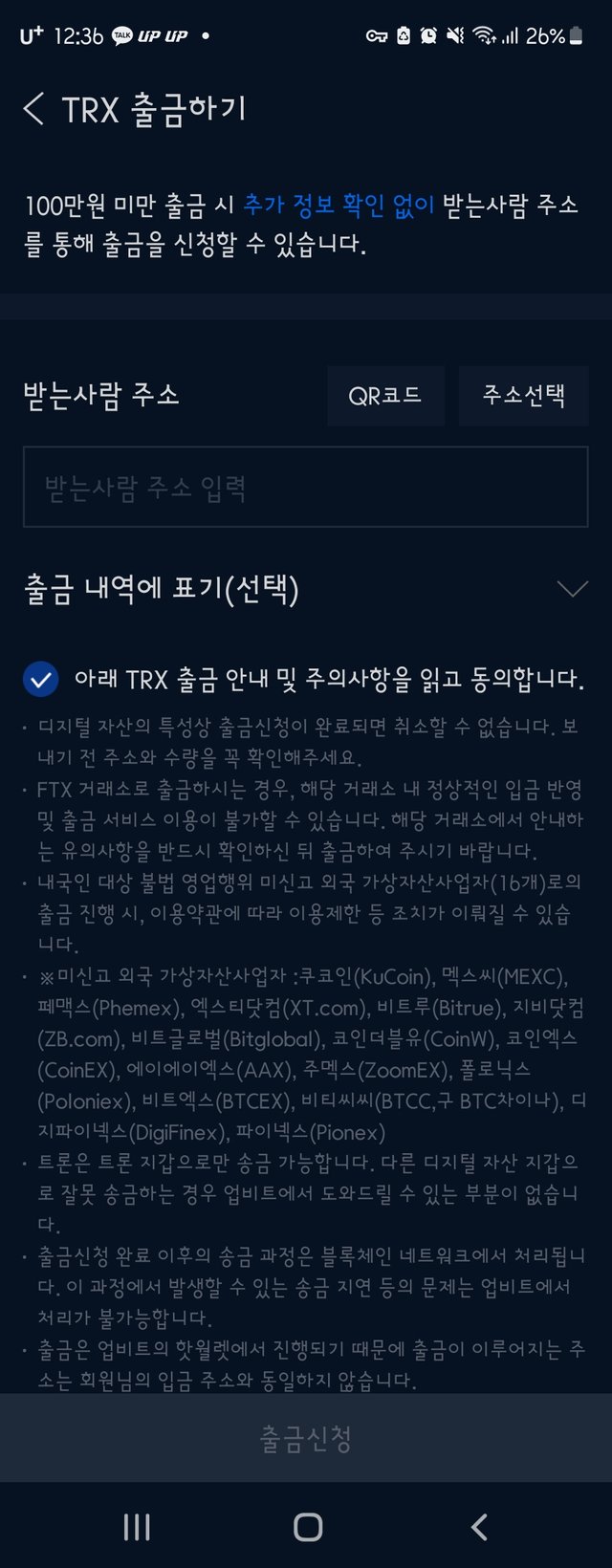
업비트에서 바이낸스로 출금하고자 하는 경우 저는 트론 코인을 추천드립니다. 수수료가 비교적 싸고 호가가 생각보다 나쁘지 않으며 리플보다 전송면에서 더 이점이 있다고 생각하기 때문입니다. 수 천만원까지는 입출금에 큰 문제가 없는 코인이라고 생각합니다.
꼭 트론 코인을 통해 전송하지 않으셔도 되지만 전송하실 액수가 크다면 이더리움, 비트코인 등을 통해 전송하는 것을 권해드립니다.
코인 입금 후 트론(바이낸스로 전송할 코인)을 구입합니다. 이후 하단의 입출금 메뉴를 통해 해당 코인을 전송할 수 있는데요. 100만원 미만의 코인은 전송하는 데 트래블룰이 없어도 금방 보낼 수 있습니다.
다만 그 이상에 해당하는 경우 보낼 거래소를 선택 하고 인적사항이 맞는다면 약간의 인증 절차를 거친 뒤 전송이 이뤄집니다.

코인을 보낼 주소는 바이낸스의 'WALLET' 란의 'SPOT BALANCES'를 통해 찾아볼 수 있습니다. 꼭 TRXUP이나 TRXDOWN이 아닌 TRX를 이용해주시기 바라며 DEPOSIT(입금) 메뉴를 누른 뒤 나오는 주소를 복사 후, 업비트로 돌아가 출금 주소에 붙여넣기 하여 전송하면 됩니다.
자주 입출금이 오가는 경우 화이트리스트(즐겨찾기)를 해두는 것도 좋은 방법입니다.
원화 입금 후 24시간 동안 그 액수만큼 코인 출금이 불가능합니다.
예를 들어 오늘 11시에 300만원을 입금했다면 300만원 어치의 코인을 사도 내일 11시까지 코인을 보낼 수 없습니다.
단, 기존에 이미 300만원어치의 원화, 코인을 국내 거래소에 보유하고 있던 경우는 상관 없습니다.
다만 추가로 300만원을 입금하여 600만원을 전송하고자 하는 경우에는 300만원만 출금이 가능하고 추가로 입금한 300만원은 24시간이 지난 뒤 추가로 전송이 가능한 것이죠. 이는 보이스 피싱을 막기 위함이라 설명하고 있는데.. 기존에 없던 제약이 생겨 불편한 부분이지만.. 주식의 경우 판매 후 영업일로 3일 출금제한보다는 낫네요. (코인은 영업일을 따지지 않습니다. )
100만원 이상 출금 시 트래블룰에 묶입니다.
이 역시 불법 거래 등을 막기 위해 새로 신설된 제도입니다. 단, 오늘 소개드린대로 국내 거래소와 해외 거래소의 신원이 같으면 약간의 인증 절차를 거친 후 전송할 수 있습니다.
다른 거래소에서 국내 거래소로 입금하는 경우, 등록되지 않은 거래소(쿠코인 등)에서 보내는 경우, 내가 보냈더라도 반환받기 위한 절차가 아주 복잡하고 까다로우니 가능하다면 바이낸스를 이용하시는 것을 권장드립니다.
여기까지 바이낸스 거래방법에 대해 간단히 소개 드렸는데요. 이 외에도 궁금하신 것이 있으시다면 댓글로 남겨주시면 답변 도와드리겠습니다. :)
https://blog.naver.com/cointalker/222165880840
Downvoting a post can decrease pending rewards and make it less visible. Common reasons:
Submit